税项¶
税 的类型很多,它们的应用差异很大,这主要取决于您公司的本地化。 为了确保准确记录,Odoo的税务引擎支持各种用途和计算.
默认税¶
默认税 定义了创建新产品时自动选择的税。它们还用于在 会计事务所 模式下在发票上添加新行时预填充 税 字段。
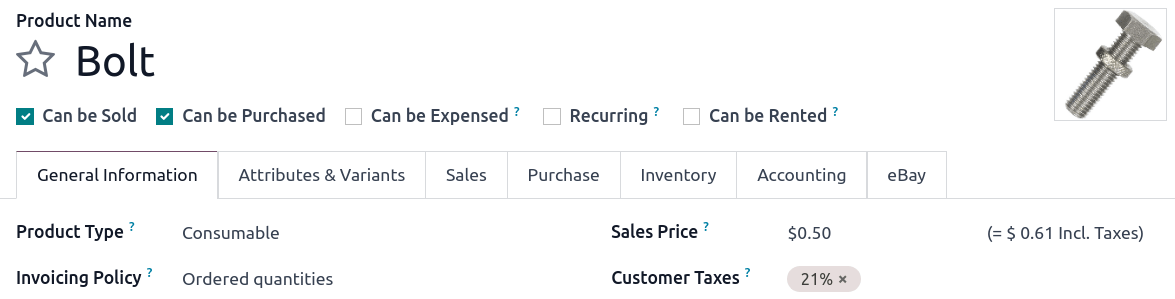
要更改 默认税 ,请转到 ,向下滚动到 税 部分,在 默认税 字段中选择适当的默认销售和采购税,然后单击 保存 。
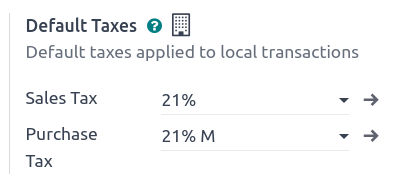
注解
默认税项 会根据创建数据库时选择的国家自动设置,或者在为公司设置 财政本地化包 时自动设置。
从列表视图激活税¶
作为 财政本地化包 的一部分,您所在国家的大部分销售税已在数据库中预先配置。但是,只有少数税种是默认激活的。要激活与您的业务相关的税种,请访问 并启用 激活 列下的切换按钮。
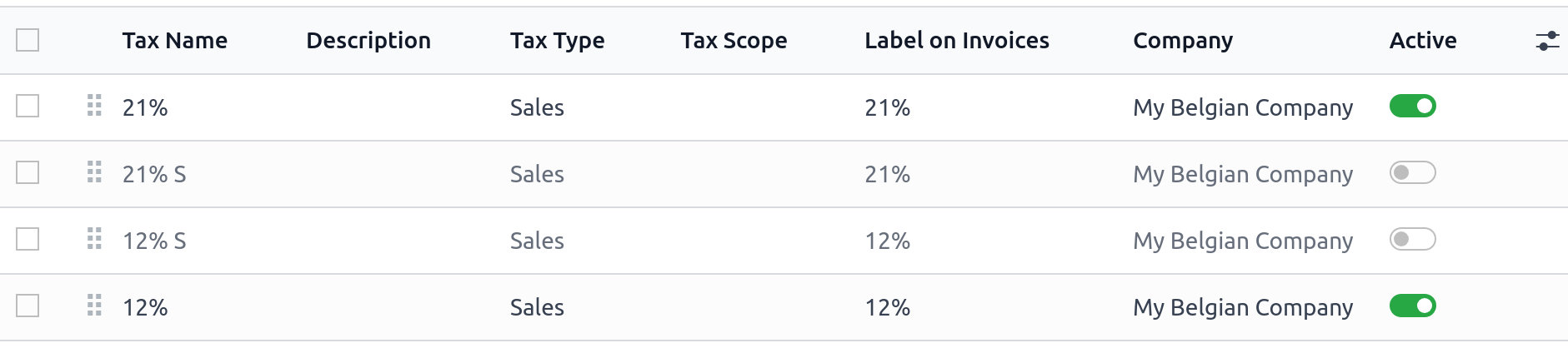
配置¶
要编辑或创建 税务 ,请进入 并打开一个税种,或点击 新建 。
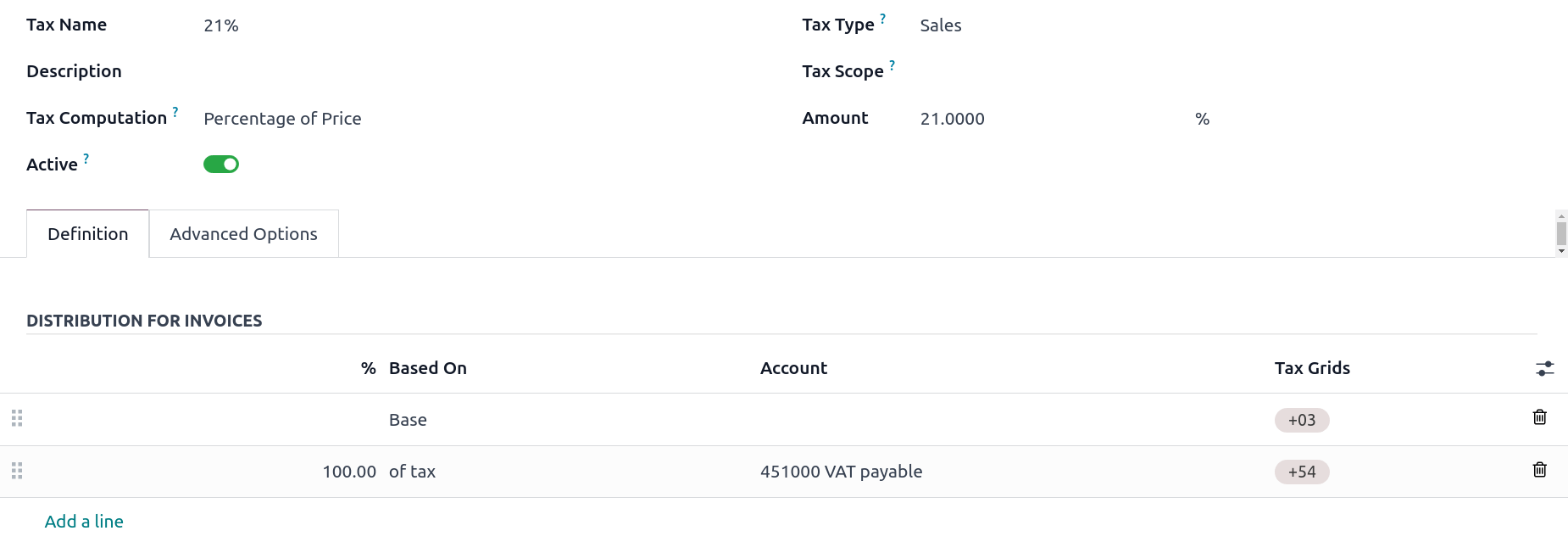
基本选项¶
税项名称¶
税费计算¶
税种
税种是多个子税种的组合。您可以添加任意数量的税种,并按您偏好的顺序应用。
重要
确保税收顺序是正确的,因为它们的顺序可能会影响税收金额的计算,尤其是如果其中一种税收 影响随后税收基础的 .
固定
以默认货币计算的税额是固定的。无论销售价格如何,金额都保持不变。
Example
某产品的销售价格为 $1000,我们征收 $10 的 固定 税。那么我们有:
产品销售价 |
价格不含税 |
税项 |
总计 |
|---|---|---|---|
1,000 |
1,000 |
10 |
1,010.00 |
价格百分比
销售价格 是计税基础:税额是用销售价格乘以税收百分比计算得出的。
Example
某产品的销售价格为$ 1000,我们按 价格的10% 征税。然后我们有:
产品销售价 |
价格不含税 |
税项 |
总计 |
|---|---|---|---|
1,000 |
1,000 |
100 |
1,100.00 |
已含价格税的百分比
总额 是应税基础:税额是总额的百分比。
Example
某产品的销售价格为 $ 1000,我我们按 价格的10% 征税。然后我们有:
产品销售价 |
价格不含税 |
税项 |
总计 |
|---|---|---|---|
1,000 |
1,000 |
111.11 |
1,111.11 |
Python 代码
定义为 Python 代码 的税金由两个 Python 代码段组成,在包含单价、产品或合作伙伴等数据的本地环境中执行。 Python 代码 定义税金数额, 适用代码 定义是否适用税金。公式位于 定义 标签底部。
Example
Python 代码 : result = price_unit * 0.10 适用代码: result = true
已启用¶
只有将 有效 税种添加到新文件中。
重要
无法删除已经使用的税款。 相反,您可以停用它们以防止将来使用.
注解
该字段可以通过 列表视图 进行修改。
税务类型¶
税务类型 决定了税务应用,也限制了显示的位置。
销售 :客户发票、产品客户税等。
采购 : 供应商账单、产品供应商税等。
没有
小技巧
对于您想包含在 税组 中,但不想与其他销售税或购置税一起列出的税项,您可以选择 无 。
税务范围¶
使用 税务范围 时,税务的使用仅限于某类产品,即 货物 或 服务 。
税项映射¶
税可以与 财政位置 结合使用,以相互映射税,从而根据客户或供应商的位置和业务类型应用正确的税。
配置税时,将 财政位置 字段留空以在所有财政位置应用该税,或选择应使用此税的特定财政位置。如果选择了一个或多个财政位置,请使用 替换 字段选择此税应为所选财政位置替换的所有税。
要用多个其他税替换一个税,请将每个替换税配置为替换默认产品税。
Example
作为销售税, 0% 出口 税适用于使用 外贸 财政位置的报价单、销售订单和发票。在这些记录上,任何时候使用 15% 税的地方,都会改用 0% 出口 税。
注解
由于序列中的第一个财政位置被视为公司的默认位置,因此预期产品上设置的税将与该财政位置一起使用,因此 替换 字段不会显示在其上。
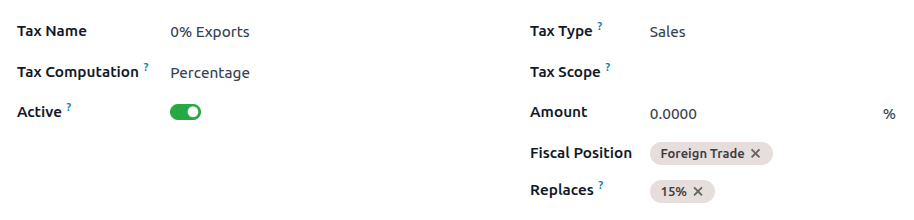
小技巧
要更轻松地查看哪些税被替换,请在税列表视图中使用 调整设置 并显示 替换 字段。
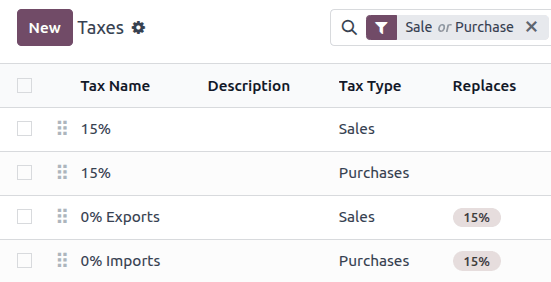
注解
税映射仅适用于 已启用 的税。
定义选项卡¶
将应税基础金额或计算税额的百分比精确分配到多个账户和税收网格中。
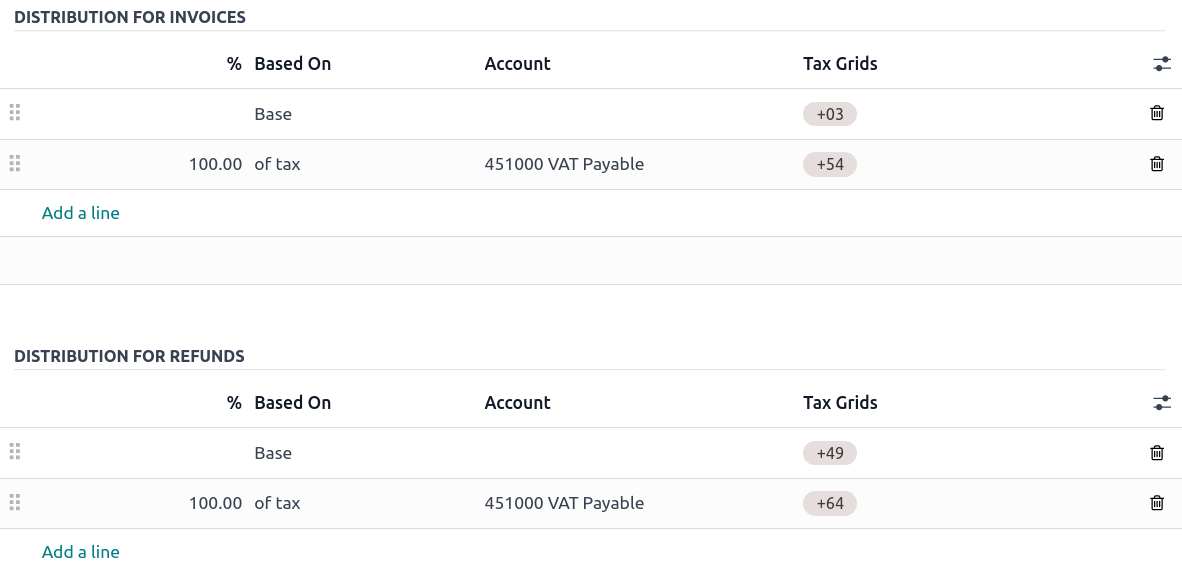
基于 :
基数 :发票行上的价格
税收比率% :计算税额的百分比。
账户 :如果已定义,则记录额外的日记账项目。
税收网格 :用于根据您所在国家/地区的法规,自动生成 税务报告 。
高级选项卡¶
发票上的标签¶
税号显示在每行发票的 税项 列中。前端 用户可在导出发票、客户门户等处看到该标签。

税组¶
选择税款所属的 税组 。税组名称显示在导出发票和客户门户网站的 总计 行上方。
税种组包括同一税种的不同迭代。当您必须根据 财务状况 以不同方式记录同一税种时,这可能很有用。
Example
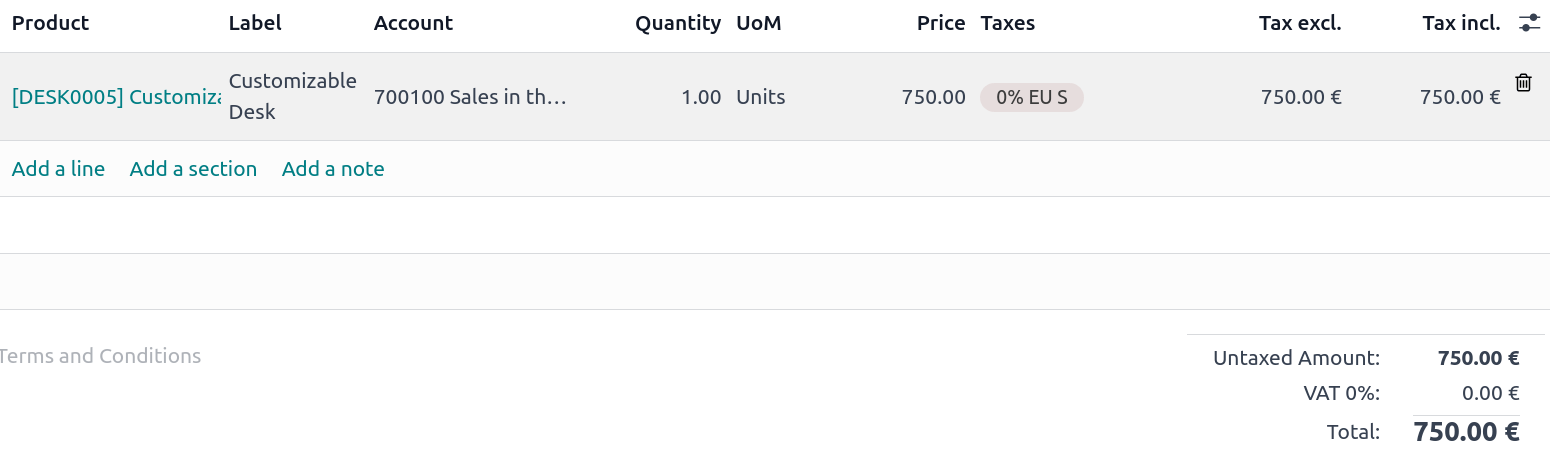
在上述示例中, 0% EU S 税项针对欧洲共同体内部客户,将金额记录在特定账户和税收网格中。但对客户而言,税率仍为 0%。这就是为什么标签显示 0% EU S ,而 总计 行上方的税组名称显示 增值税 0% 。
包括在分析成本中¶
激活该选项后,税项将分配到与发票项目相同的 分析账户 。
包含在价格中¶
激活该选项后,总额(含税)等于 销售价格 。
总计 = 销售价格 = 计算的含税价格 + 税金
Example
某产品的销售价格为 $1000,我们征收 价格的10% 税,该税 包含在价格 中。那么我们有:
产品销售价 |
价格不含税 |
税项 |
总计 |
|---|---|---|---|
1,000 |
900.10 |
90.9 |
1,000.00 |
注解
如果需要准确定义含税和不含税价格,请参阅以下文档:B2B(不含税)和 B2C(含税)定价 。
注解
默认情况下,发票上只显示 不含税 列。要显示 含税 列,请单击 下拉切换 按钮并选中 含税 。
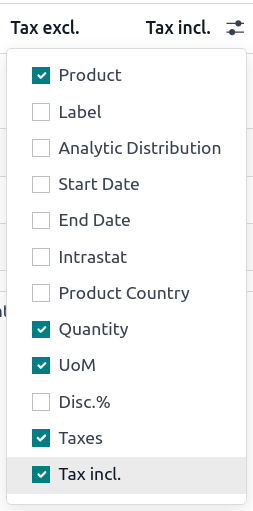
影响后续税的基数¶
使用此选项,已含税总额成为适用于同一产品的其他税种的应税基础.
您可以配置新的 税组 来包含此税项或直接将其添加到产品系列。
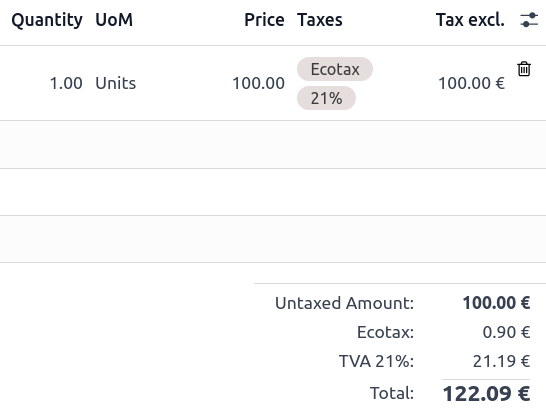
警告
在产品线上添加税金的顺序对计算金额的方式没有影响。如果直接在产品列上添加税收,则只有税收序列决定应用它们的顺序.
要重新排序序列,请转到 ,然后拖放带有税款名称的行的以重新排序.

额外税费¶
“额外税”是一个广义的术语,指政府征收的标准税或基本税之外的额外税。这些额外税收可以是 奢侈 税、 环境 税、 进口 税或 出口关税 税等。
注解
不同国家计算这些税款的方法各不相同。我们建议您查阅所在国家/地区的相关法规,以了解如何为您的企业计算这些税款。
要在 Odoo 中计算额外税金, 创建税金 ,输入税金名称,选择 税金计算 ,设置 金额 ,并在 高级选项 选项卡中勾选 影响后续税金基数 。然后,按 计算 的顺序拖放税金。
Example
在比利时,环境税的计算公式为:
(产品价格 + 环境税) x 销售税。因此,在计算顺序中,我们的环境税必须 先于 销售税。在我们的案例中,我们设立了 5%的环境税(Ecotax),并将其置于比利时 21%的基础税之前。
